|
Esta aba e as opções apresentadas nela são iguais tanto na tela de dados do tipo de programa, como na tela de dados do tipo de projeto. Por isso, a descrição será feita somente nesta seção e identificado onde difere. Nela, é possível configurar as restrições de acesso aos atributos e pastas dos programas/projetos, assim como, definir quem deverá tomar conhecimento quando os programas/projetos de um determinado tipo são revisados. Para isso, estão disponíveis as seguintes subabas:
Nesta aba é possível incluir restrições de quais operações poderão ser realizadas nos atributos dos programas/projetos de um determinado tipo e quem poderá realizar estas operações. Note que esta configuração somente poderá ser realizada, se na aba "Atributo" da tela de dados do tipo de programa/projeto, forem associados atributos. Se esta aba não for preenchida, todos os usuários com acesso aos programas deste tipo poderão editar/visualizar seus atributos. Caso for preenchida, somente os usuários definidos nesta aba, poderão realizar estas operações.
Para incluir uma restrição, acione o botão  da barra de ferramentas lateral e preencha os seguintes campos da tela de seleção que será aberta: da barra de ferramentas lateral e preencha os seguintes campos da tela de seleção que será aberta:
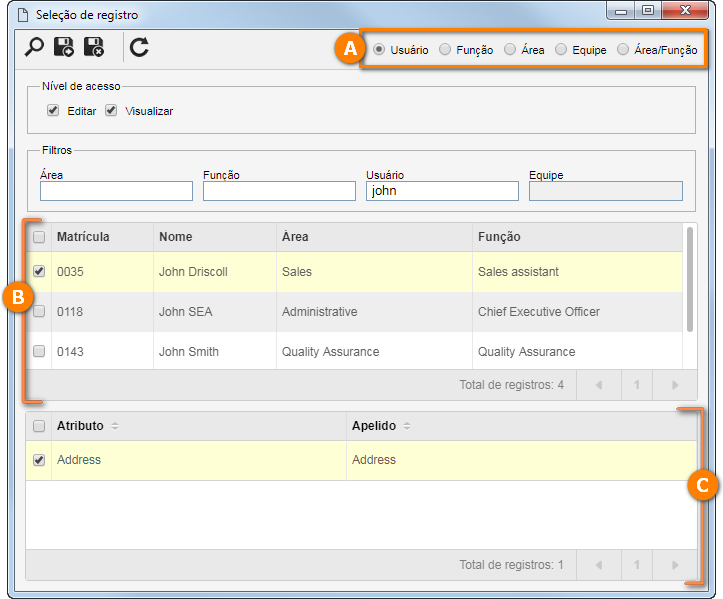
1.
|
Na parte superior da tela de seleção (A), selecione uma das opções para definir quem terá acesso aos atributos dos programas/projetos de um tipo: um usuário específico, os usuários que exercem determinada função na organização), os usuários de uma determinada área da organização, uma equipe ou os usuários de uma determinada área da organização que exercem uma função específica. Selecione "todos" para que todas as opções mencionadas anteriormente sejam consideradas.
|
2.
|
De acordo com a opção selecionada, os Filtros ficarão habilitados para preenchimento. Utilize-os para encontrar os registros desejados com mais facilidade.
|
3.
|
 Em seguida, acione o botão Em seguida, acione o botão  da barra de ferramentas. da barra de ferramentas.
|
4.
|
O resultado será apresentado na primeira lista de registros (B). Selecione aqueles terão acesso aos atributos dos programas/projetos. Utilize a tecla SHIFT ou CTRL do teclado ou o check ao lado de cada item para selecionar mais de um registro por vez.
|
5.
|
Na segunda lista de registros (C) serão apresentados os atributos associados na aba "Atributos" do tipo do programa/projeto. Selecione os atributos nos quais será aplicado o controle definido na seção Nível de acesso para os usuários selecionados no passo anterior. Utilize a tecla SHIFT ou CTRL do teclado ou o check ao lado de cada item para selecionar mais de um registro por vez.
|
6.
|
Na seção Nível de acesso, selecione as ações que poderão ser realizadas:
▪Editar: Os usuários poderão informar/alterar os valores do atributo selecionado no passo anterior. ▪Visualizar: Os usuários somente poderão visualizar os valores do atributo selecionado no passo anterior.
|
7.
|
Em seguida, salve a seleção.
|
|
Nesta aba é possível incluir restrições de quais pastas (seções) da tela de dados dos programas/projetos de um determinado tipo estarão bloqueadas e para quem elas estarão bloqueadas. Se esta aba não for preenchida, todos os usuários com acesso aos programas/projeto de um determinado tipo terão acesso à todas as suas pastas. Caso for preenchida, os usuários somente terão acesso às pastas que não foram bloqueadas.
Para configurar uma restrição, acione o botão  da barra de ferramentas lateral e preencha os seguintes campos da tela de seleção que será aberta: da barra de ferramentas lateral e preencha os seguintes campos da tela de seleção que será aberta:
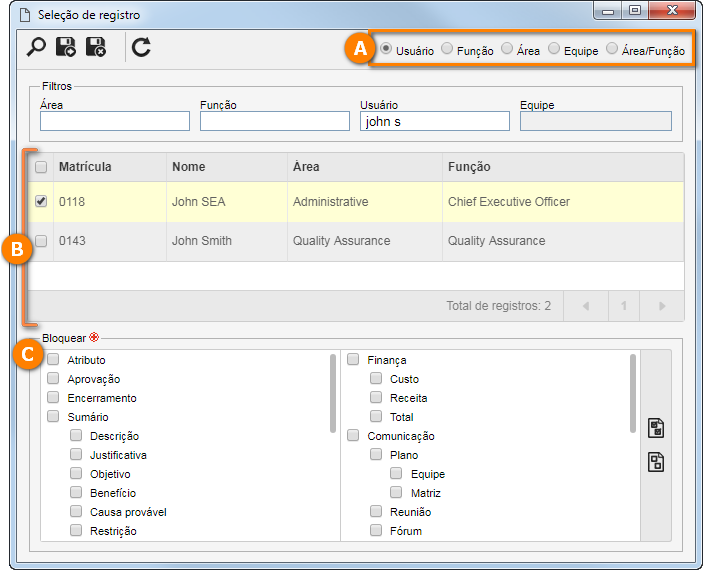
1.
|
Na parte superior da tela de seleção (A), selecione uma das opções para definir quem terá o acesso às pastas da tela de dados do programa/projeto bloqueado: um usuário específico, os usuários que exercem determinada função na organização), os usuários de uma determinada área da organização, uma equipe ou os usuários de uma determinada área da organização que exercem uma função específica. Selecione "todos" para que todas as opções mencionadas anteriormente sejam consideradas.
|
2.
|
De acordo com a opção selecionada, os Filtros ficarão habilitados para preenchimento. Utilize-os para encontrar os registros desejados com mais facilidade.
|
3.
|
 Em seguida, acione o botão Em seguida, acione o botão  da barra de ferramentas. da barra de ferramentas.
|
4.
|
O resultado será apresentado na primeira lista de registros (B). Selecione aqueles que terão o acesso às pastas da tela de dados do programa/projeto bloqueado. Utilize a tecla SHIFT ou CTRL do teclado ou o check ao lado de cada item para selecionar mais de um registro por vez.
|
5.
|
Na lista de registros Bloquear (C) serão apresentadas todas as pastas (seções) contidas na tela de dados do programa/projeto. Marque aquelas que os usuários definidos no passo anterior não deverão acessar, ou seja, que estarão bloqueadas para eles. Utilize os botões da barra de ferramentas lateral, para "Marcar todas" as opções disponíveis ou "Desmarcar todas" as marcações realizadas.
|
6.
|
Em seguida, salve a seleção.
|
|
Nesta aba é possível definir quais usuários receberão a tarefa Conhecimento de revisão, assim como, o prazo para executá-la. Para isso, primeiramente, no campo ___ dias para o conhecimento de revisão, informe o número de dias que os usuários terão para executar a tarefa. Na barra de ferramentas lateral da lista de registros apresentada na parte inferior desta aba, estão disponíveis os seguintes campos:

|
Acione este botão para incluir quem receberá a tarefa Conhecimento de revisão. Na tela que será aberta, localize e selecione o usuário, função, área, equipe ou área+função desejada. Utilize a tecla SHIFT ou CTRL do teclado ou o check ao lado de cada item para selecionar mais de um registro por vez.
|

|
Acione este botão para excluir um usuário, função, área, equipe ou área+função da lista de quem receberá a tarefa de Conhecimento de revisão. Selecione o registro desejado antes de acionar este botão.
|
|
|







